最直接的方法是使用css的border-radius: 50%将正方形图片变为圆形;2. 对非正方形图片,应使用正方形容器配合overflow: hidden和object-fit: cover实现完美圆形裁剪;3. border-radius: 50%的原理是通过设置等于宽高一半的圆角半径,使正方形元素呈现圆形视觉效果;4. 为确保不同比例图片均显示为圆形,关键在于创建正方形显示区域并用object-fit: cover填充以避免变形;5. 其他方法包括css的clip-path属性(灵活性高但兼容性和复杂性较高)和svg的clippath/mask(精度高但学习成本和代码量较大);6. 推荐日常使用border-radius结合容器和object-fit方案,因其简单、稳定且兼容性好,而clip-path和svg适用于复杂形状或高精度需求场景。该方案能确保在各种情况下均呈现完美圆形图片,并具备良好的响应式支持。
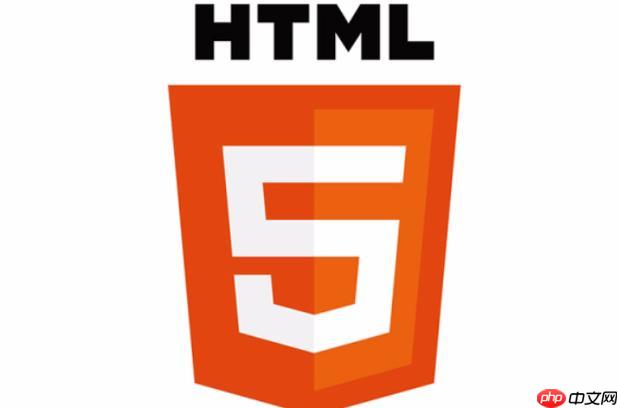
在HTML里制作圆形图片,最直接也最常用的方式就是利用CSS的
border-radius
border-radius: 50%
要将图片显示为圆形,核心在于CSS的
border-radius
基础用法:
立即学习“前端免费学习笔记(深入)”;
如果你的图片本身就是正方形的(或者你已经通过其他方式确保了它的显示区域是正方形),直接给
img
border-radius: 50%;
<img src="your-square-image.jpg" alt="圆形图片示例" class="circular-image-basic">
.circular-image-basic {
width: 200px; /* 确保宽度和高度相等 */
height: 200px;
border-radius: 50%;
display: block; /* 避免图片下方的小间隙 */
}处理非正方形图片以获得完美圆形:
实际工作中,我们拿到的图片很少是刚好正方形的。如果直接对一个矩形图片应用
border-radius: 50%
overflow: hidden
object-fit
div
width
height
border-radius: 50%
overflow: hidden
img
object-fit: cover;
<div class="circular-image-container">
<img src="your-rectangular-image.jpg" alt="完美圆形图片示例">
</div>.circular-image-container {
width: 200px; /* 容器宽度 */
height: 200px; /* 容器高度,与宽度相等以形成正方形 */
border-radius: 50%; /* 容器变成圆形 */
overflow: hidden; /* 隐藏超出容器边界的内容 */
display: flex; /* 使用flexbox或grid可以更好地居中图片 */
justify-content: center;
align-items: center;
}
.circular-image-container img {
width: 100%; /* 图片宽度填充容器 */
height: 100%; /* 图片高度填充容器 */
object-fit: cover; /* 关键:保持图片比例,覆盖整个容器,超出部分裁剪 */
/* object-position: center; 默认居中,但如果需要可以调整裁剪焦点 */
}这种方法在我看来是最稳妥和灵活的,它能确保无论原始图片比例如何,最终都能以一个完美的圆形呈现,并且你可以控制这个圆形的尺寸。
border-radius: 50%
说
border-radius: 50%
border-radius
border-radius
border-radius
具体来说:
W
border-radius: 50%
W/2
W
H
border-radius: 50%
W/2
H/2
所以,
border-radius: 50%
overflow: hidden
border-radius
这确实是我们在实际开发中经常遇到的问题,毕竟设计师给的图可能五花八门。要确保不同比例的图片最终都能完美显示为圆形,关键在于两点:控制显示区域为正方形和合理填充内容。
我个人最推荐且最常用的方案就是前面提到的“容器 +
object-fit
核心思路:强制正方形显示区域 无论是图片本身还是它的父容器,最终呈现给用户的可视区域必须是一个正方形。只有在这个正方形区域上应用
border-radius: 50%
object-fit: cover
width: 100%; height: 100%;
object-fit: cover;
object-fit: cover
<div class="profile-avatar">
<img src="user-photo-wide.jpg" alt="用户头像">
</div>
<div class="profile-avatar">
<img src="user-photo-tall.jpg" alt="用户头像">
</div>.profile-avatar {
width: 150px;
height: 150px; /* 确保容器是正方形 */
border-radius: 50%;
overflow: hidden; /* 隐藏超出圆形容器的部分 */
/* 为了居中图片,可以再加一些布局属性 */
display: flex;
justify-content: center;
align-items: center;
background-color: #f0f0f0; /* 可选:背景色,在图片加载失败时显示 */
}
.profile-avatar img {
width: 100%;
height: 100%;
object-fit: cover; /* 关键:保持比例并覆盖容器 */
object-position: center; /* 默认就是center,但明确写出来更清晰 */
}为什么是object-fit: cover
contain
fill
cover
contain
fill
响应式考虑: 如果你希望这个圆形图片是响应式的,即它的尺寸能根据屏幕大小变化,你可以利用CSS的
padding-top
<div class="responsive-circle-container">
<img src="responsive-image.jpg" alt="响应式圆形图片">
</div>.responsive-circle-container {
width: 100%; /* 占据父容器的全部宽度 */
padding-top: 100%; /* 关键:利用padding-top百分比是相对于宽度的特性,创建等宽高的空间 */
position: relative; /* 确保内部绝对定位的图片能正常工作 */
border-radius: 50%;
overflow: hidden;
}
.responsive-circle-container img {
position: absolute; /* 绝对定位到容器内部 */
top: 0;
left: 0;
width: 100%;
height: 100%;
object-fit: cover;
object-position: center;
}这种方式创建的容器高度会始终等于宽度,从而在不同屏幕尺寸下都能保持正方形,进而保证圆形显示。
border-radius
当然有,CSS和SVG都提供了其他实现类似效果的途径,不过它们各有侧重和适用场景。
clip-path
clip-path
优点:
img
circle()
ellipse()
polygon()
inset()
path()
path()
clip-path
缺点:
border-radius
clip-path
circle(半径 at x轴位置 y轴位置)
border-radius
示例:
.clip-path-circle {
width: 200px;
height: 200px;
/* 这里的50%是半径,at center center是圆心位置 */
clip-path: circle(50% at center center);
object-fit: cover; /* 如果直接作用于图片,仍需object-fit来处理图片填充 */
}SVG的<clipPath>
<mask>
优点:
缺点:
<clipPath>
<mask>
img
示例 (HTML中嵌入SVG裁剪图片):
<svg width="0" height="0">
<defs>
<clipPath id="circleClip">
<circle cx="100" cy="100" r="100"/>
</clipPath>
</defs>
</svg>
<img src="your-image.jpg" alt="SVG裁剪圆形图片" style="clip-path: url(#circleClip); width: 200px; height: 200px; object-fit: cover;">这里我们定义了一个SVG的
clipPath
img
style
clip-path: url(#circleClip)
总结:
在我看来,对于绝大多数Web开发场景下制作圆形图片,border-radius: 50%
object-fit: cover
clip-path
border-radius
<clipPath>
<mask>
以上就是HTML如何制作圆形图片?border-radius怎么剪裁?的详细内容,更多请关注php中文网其它相关文章!

HTML怎么学习?HTML怎么入门?HTML在哪学?HTML怎么学才快?不用担心,这里为大家提供了HTML速学教程(入门课程),有需要的小伙伴保存下载就能学习啦!

Copyright 2014-2025 https://www.php.cn/ All Rights Reserved | php.cn | 湘ICP备2023035733号